FAT staat voor File Allocation Table. FAT32-bestandssysteem is een traditioneel bestandssysteem voor het organiseren van gegevens op de harde schijven. Dit bestandssysteem maakte gebruik van allocatietabellen om de clusters in kaart te brengen die naar de fysieke structuur van de harde schijf verwijzen.
NTFS staat voor New Technology File System. Dit bestandssysteem is gemaakt om de veiligheid en privacy op de harde schijven te verbeteren. NTFS bevatte bepaalde functies die grotere harde schijven veel beter ondersteunden dan FAT32-bestandssystemen. Het foutafhandelingsmechanisme in NTFS was ook veel beter in vergelijking met FAT32.
Aanbevolen: – Een partitie maken in Windows 10
Aangezien Windows nu NTFS over FAT32-bestandssystemen aanbeveelt, zal dit artikel ons door de volgende stappen leiden voor het wijzigen van het FAT32- naar NTFS-bestandssysteem in Windows 10:
Stap 1:
Klik op het pictogram "File Explorer" vastgemaakt op de Windows-taakbalk.
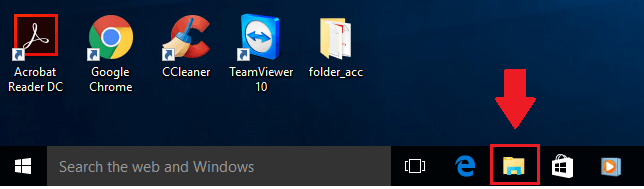
Stap 2:
Zoek naar "Deze pc" in de linkerhoek van het scherm. Klik met de rechtermuisknop op "Deze pc" en klik op "Beheren". Dit opent het venster "Computerbeheer".
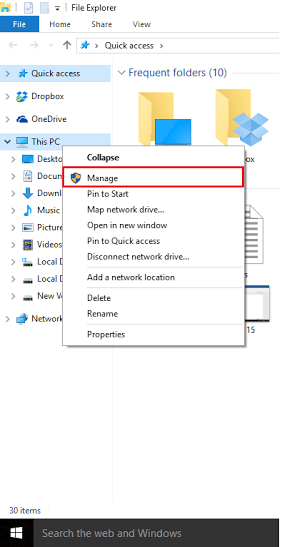
Stap 3:
Zoek in de linkerhoek van het scherm naar 'Opslag'. Klik in het gedeelte "Opslag" op "Schijfbeheer".
Schijfbeheer vermeldt belangrijke cijfers, zoals de naam van het volume (schijf), de lay-out, het volumetype, het bestandssysteem en de gezondheidsstatus van de schijven.
Selecteer in het onderste gedeelte van Schijfbeheer een harde schijf (FAT32) die u in het NTFS-bestandssysteem moet converteren. Klik met de rechtermuisknop op de gewenste harde schijf en klik op "Formatteren".
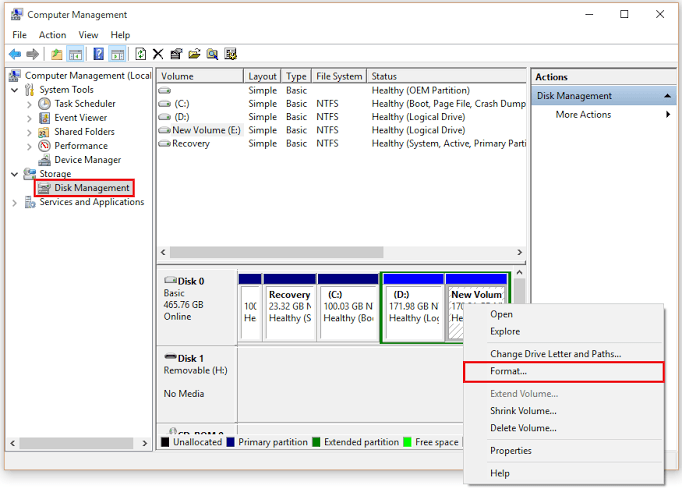
Stap 4:
Selecteer in het gedeelte "Bestandssysteem" "NTFS" in de vervolgkeuzelijst. Klik op "OK" om uw geselecteerde schijf te formatteren.
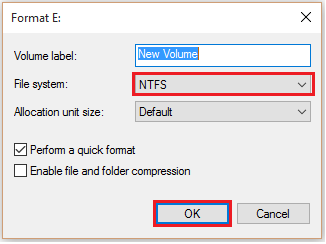
Stap 5:
Er verschijnt een bevestigingsdialoogvenster op het scherm met de tekst "Als u dit volume formatteert, worden alle gegevens erop gewist. Maak een back-up van alle gegevens die u wilt bewaren voordat u formatteert. Wil je doorgaan?".
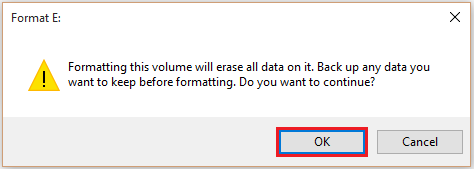
Klik op "OK" om uw wijzigingen te bevestigen.
Opmerking: uw geselecteerde harde schijf zal zichzelf formatteren en converteren naar een NTFS-bestandssysteem.


![Fix draadloze muis werkt niet op Windows 10 [opgelost]](/f/9db37eb1afcd389ab5b7f87775622ac8.png?width=300&height=460)